1. Po zalogowaniu się do swojego panelu DirectAdmin do poziomu "Administrator", należy przełączyć się na poziom "Reseller" (menu po prawej stronie).

2. Następnie należy dodać nowy pakiet za pomocą funkcji "Dodaj pakiet" - w ten sposób utworzymy pakiet przyznawanych zasobów dla nowego konta, na którym będziemy podpinać domeny.
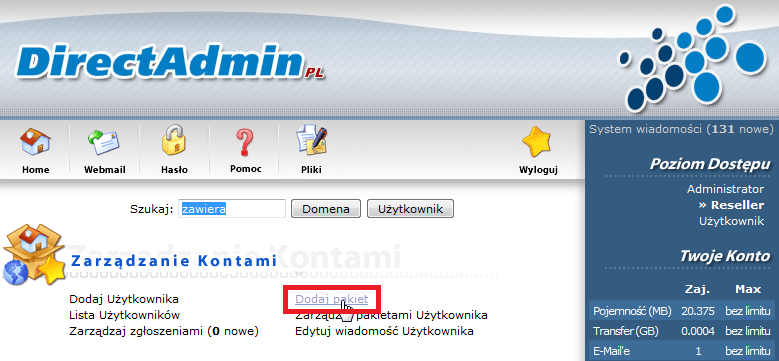
3. Wybieramy jakie zasoby będzie miał użytkownik dodany do nowo tworzonego pakietu oraz podajemy nazwę tego pakietu. Następnie klikamy przycisk "Zapisz".
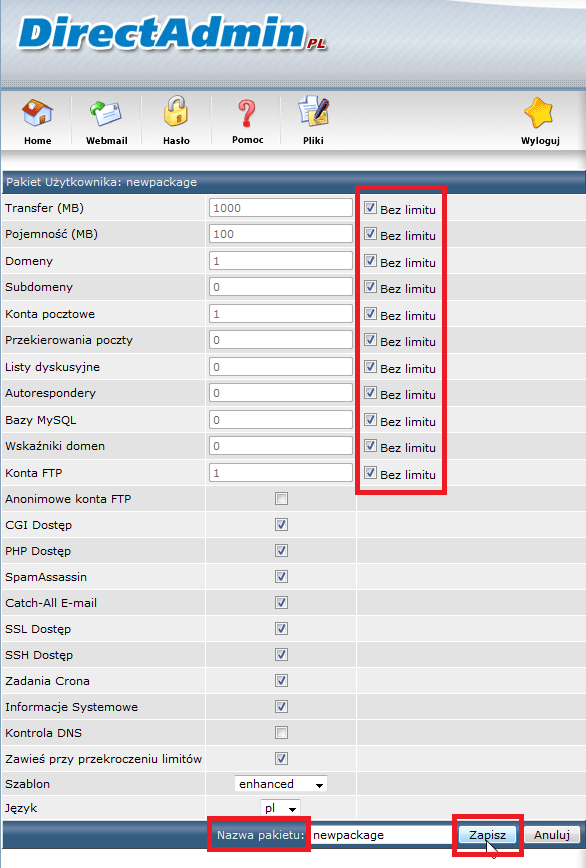
4. Przechodzimy znowu do głównego okna panelu DirectAdmin na poziomie "Reseller" i klikamy "Dodaj Użytkownika".
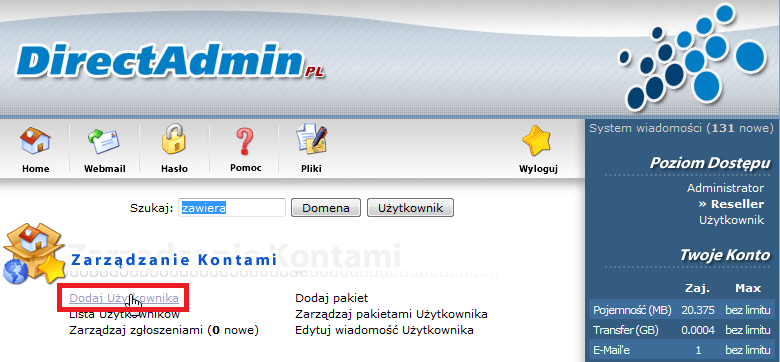
5. Otworzy nam się okno gdzie należy podać: nazwę użytkownika, hasło, adres e-mail, domenę oraz stworzony wcześniej pakiet. Po wypełnieniu wszystkich pól klikamy na przycisk "Wyślij".
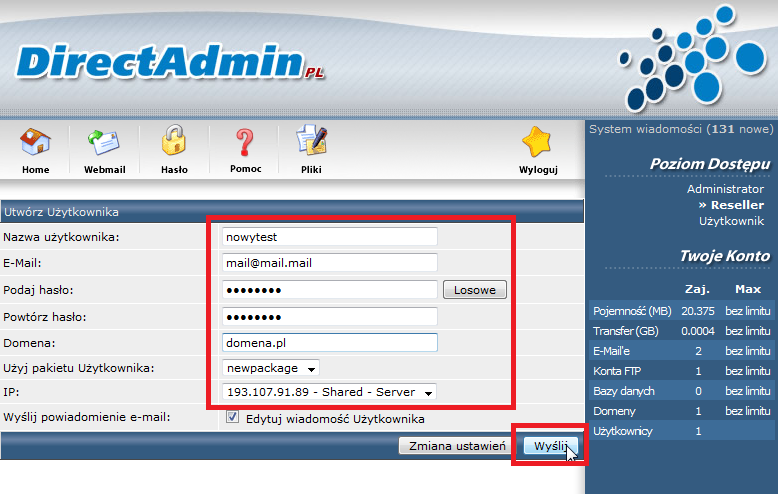
6. Utworzone zostało konto użytkownika zarządzającego domenami. Teraz należy się zalogować na nowo utworzone konto i podpinać domeny według poradnika dostepnego pod tym adresem.
Ważne: Możliwe jest oczywiście podpinanie domeny po zalogowaniu się bezpośrednio do konta "admin" do "poziomu administratora" i przełączeniu się do "poziomu użytkownika" - powstaje niemniej jednak wtedy problem z założeniem konta admin@dana.domena, gdyż konto użytkownika "admin" posiada domyślny adres e-mail, ktory jest wspólny dla wszystkich podpiętych domen (domyślne konto e-mail o loginie "admin" zbierać będzie pocztę z adresow admin@mojadomena1.pl, admin@mojadomena2.pl itd. - jeśli to nie problem, możecie Państwo podpinąć domeny w taki sposób).

2. Następnie należy dodać nowy pakiet za pomocą funkcji "Dodaj pakiet" - w ten sposób utworzymy pakiet przyznawanych zasobów dla nowego konta, na którym będziemy podpinać domeny.
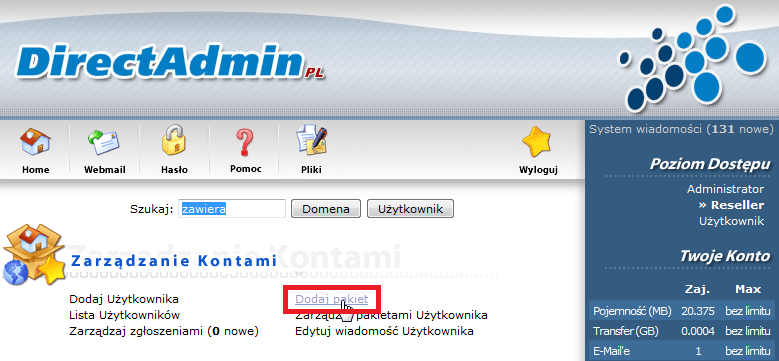
3. Wybieramy jakie zasoby będzie miał użytkownik dodany do nowo tworzonego pakietu oraz podajemy nazwę tego pakietu. Następnie klikamy przycisk "Zapisz".
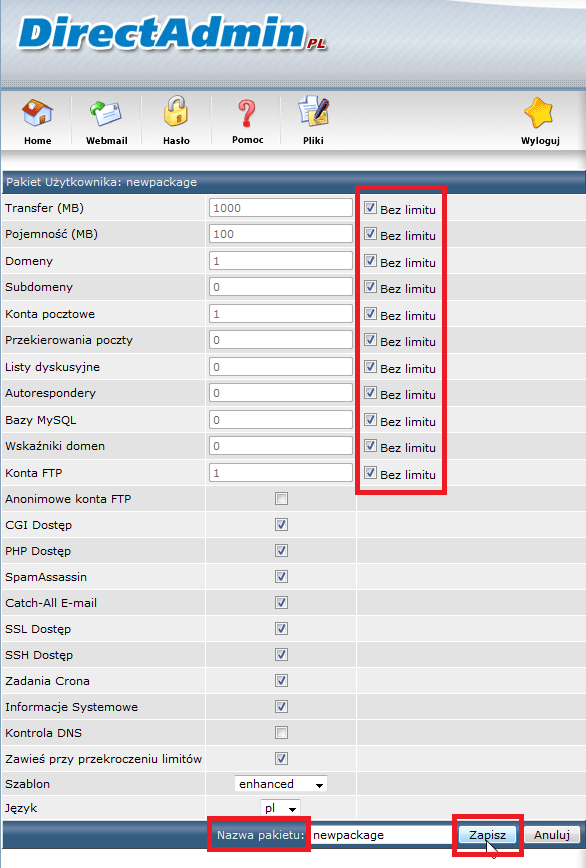
4. Przechodzimy znowu do głównego okna panelu DirectAdmin na poziomie "Reseller" i klikamy "Dodaj Użytkownika".
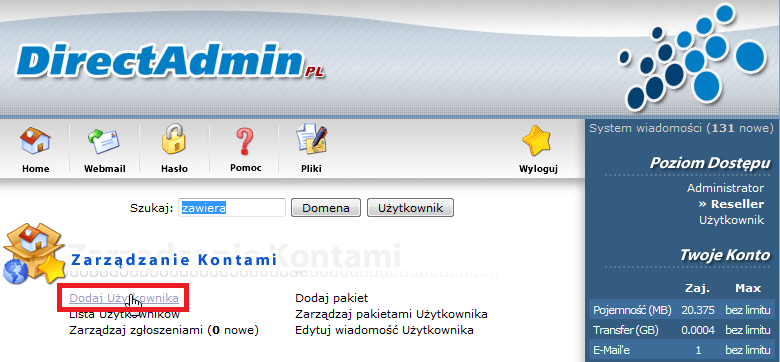
5. Otworzy nam się okno gdzie należy podać: nazwę użytkownika, hasło, adres e-mail, domenę oraz stworzony wcześniej pakiet. Po wypełnieniu wszystkich pól klikamy na przycisk "Wyślij".
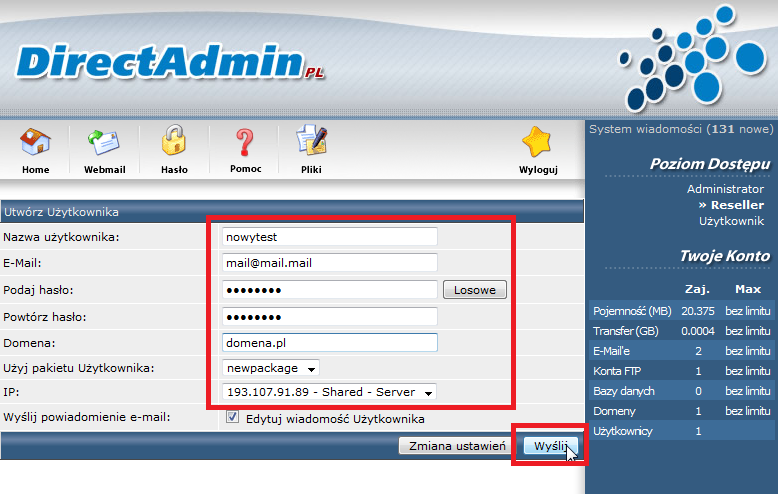
6. Utworzone zostało konto użytkownika zarządzającego domenami. Teraz należy się zalogować na nowo utworzone konto i podpinać domeny według poradnika dostepnego pod tym adresem.
Ważne: Możliwe jest oczywiście podpinanie domeny po zalogowaniu się bezpośrednio do konta "admin" do "poziomu administratora" i przełączeniu się do "poziomu użytkownika" - powstaje niemniej jednak wtedy problem z założeniem konta admin@dana.domena, gdyż konto użytkownika "admin" posiada domyślny adres e-mail, ktory jest wspólny dla wszystkich podpiętych domen (domyślne konto e-mail o loginie "admin" zbierać będzie pocztę z adresow admin@mojadomena1.pl, admin@mojadomena2.pl itd. - jeśli to nie problem, możecie Państwo podpinąć domeny w taki sposób).

